怎样使用WPS将PDF转换成Word或将Word转换成PDF 使用WPS将PDF转换成Word或将Word转换成PDF的方法
今天给大家带来怎样使用WPS将PDF转换成Word或将Word转换成PDF,使用WPS将PDF转换成Word或将Word转换成PDF的方法,让您轻松解决问题。
在我们日常的办公或者使用各种格式的文档的时候,为了需要,有时候会在各种格式间进行互转,而最常见的就是pdf与word的互转,网上大部分教程都是使用了其他软件进行转换,而其实我们平时使用的WPS Office就有这个功能,无需到处去寻找和下载安装额外的软件,那今天小编就给大家演示演示最方便的pdf与word的互转。(针对已经下载安装了WPS Office的朋友,如果还没有安装的可以自行到官网下载安装。)具体方法如下:
解决方法1:
1打开WPS Office,找到左上角的“WPS文字”点击(无需点击“小三角”),弹出下拉菜单后点击“打开”。
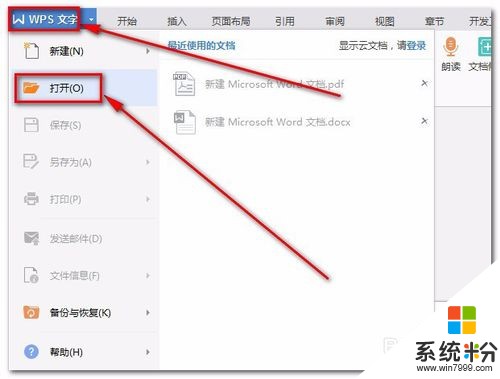 2
2点击“打开”弹出选择文件的对话框后,进入你保存的文件的路径,找到需要转换的PDF文件:
1)左键点击该文件选中,然后点击右下角的“打开”;
2)直接左键双击该文件。
以上两种方式都能打开。
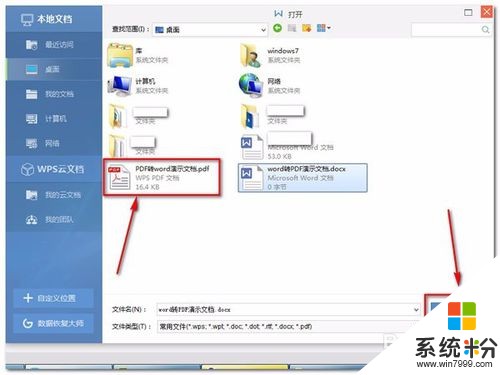 3
3打开文件后,在文件的左边找到“PDF转Word”点击它。

 4
4你就会看到下面这样的界面(如果是第一次使用这个功能的话,点击之后会自动安装插件,几秒钟的时间,也无需去操作)。按照图中的说明设置好之后,直接点击开始转换。如果文件小,就会秒完成,而且自动打开;如果文件稍微大些,需要的时间就会长一些。
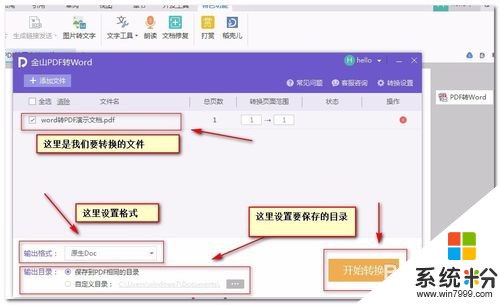
解决方法2:
1Word转PDF有一些不同的地方,但第一步仍然是一次点击“wps文字”-->“打开”。
 2
2第二步也同样是弹出文件选中对话框后进入到泥保存的文件的目录,选择需要转换的文件并打开。
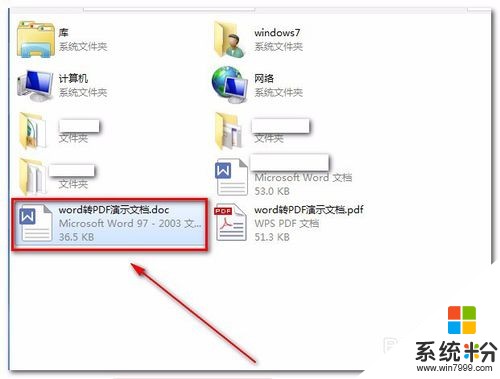
 3
3这一步就是两种不同的地方了第一个地方,如下图,PDF转Word是在文件的左边找到“PDF转Word”,而Word转PDF则是在WPS Office的左上角找到“输出为PDF”的按钮并点击,如图:
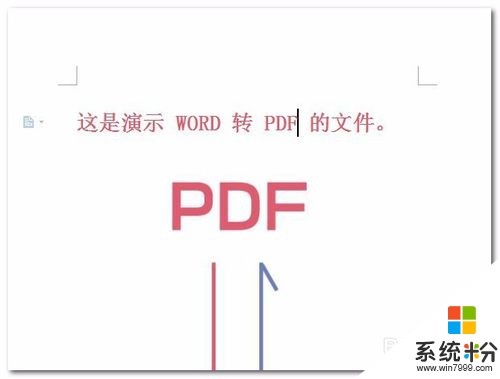
 4
4点击“输出为PDF”之后会弹出如下对话框,依次设置完毕,点击“确定”,就开始自动转换。
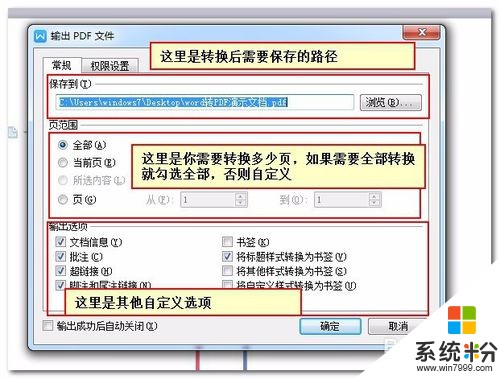
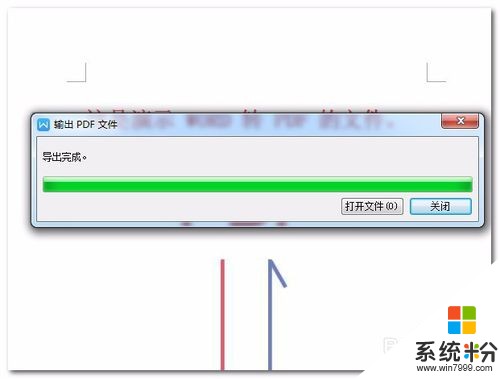
以上就是怎样使用WPS将PDF转换成Word或将Word转换成PDF,使用WPS将PDF转换成Word或将Word转换成PDF的方法教程,希望本文中能帮您解决问题。